Efnisyfirlit
Í MS Excel eru nokkrar aðgerðir sem eru ætlaðar til að telja mismunandi tegundir af hólfum, svo sem eyður eða ekki auðar, með tölu, dagsetningu eða textagildum, sem innihalda ákveðin orð eða stafi, og ákveðin tíma. Í þessari grein munum við ræða hina ýmsu notkun COUNTIF á milli tveggja klefagilda í Excel. Ef þú ert líka forvitinn um það skaltu hlaða niður æfingarbókinni okkar og fylgja okkur.
Sækja æfingarvinnubók
Hlaða niður þessari æfingabók til að æfa á meðan þú ert að lesa þessa grein.
COUNTIF Between Two Cell Values.xlsx
5 hentug dæmi til að nota COUNTIF aðgerðina á milli tveggja frumugilda í Excel
Til að sýna dæmin skoðum við gagnasafn með 10 manns. Við munum setja mismunandi gerðir af viðmiðum til að nota COUNTIF aðgerðina á milli tveggja klefagilda. Gagnapakkinn okkar er á bilinu frumna B5:C14 .
📚 Athugið:
Allar aðgerðir þessa grein eru unnin með því að nota Microsoft Office 365 forritið.
1. Notaðu COUNTIF fallið til að telja frumur með því að bera saman tölur
Í fyrsta dæminu munum við nota COUNTIF fallið til að telja tölur sem eru hærri en markgildið okkar . Æskilegt gildi okkar er í reit D5 .

Skrefin til að klára dæmið eru gefin hér að neðan:
📌 Skref :
- Fyrst af öllu, veldu reit E5 .
- Skrifaðu núniður eftirfarandi formúlu í reitnum.
=COUNTIF(C5:C13,">="&D5)
- Ýttu á Enter .

- Þú munt sjá fjölda gilda sem eru fleiri en $150 .
Þannig munum við getum sagt að formúlan okkar virki fullkomlega og við getum notað COUNTIF fallið á milli tveggja reitagilda í Excel.
Lesa meira: Hvernig á að Notaðu COUNTIF á milli tveggja talna (4 aðferðir)
2. Að telja ákveðinn tíma með því að nota COUNTIF fallið
Í þessu dæmi ætlum við að nota COUNTIF fallið að telja þann tíma sem er meiri en æskilegt tímagildi okkar. Æskilegt gildi okkar er í reit D5 .
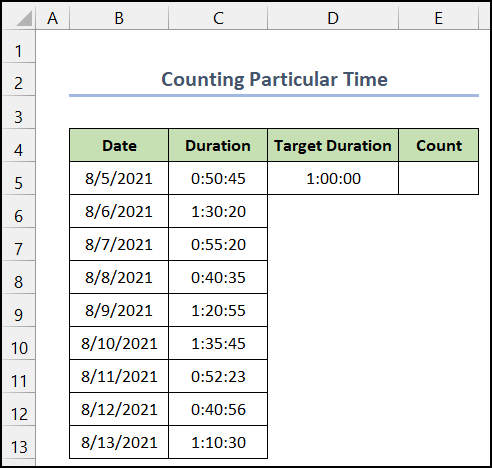
Skrefin til að framkvæma aðgerðina eru gefin upp sem hér segir:
📌 Skref:
- Veldu fyrst reit E5 .
- Skrifaðu síðan eftirfarandi formúlu í reitinn.
=COUNTIF(C5:C13,">="&D5)
- Ýttu síðan á Enter .

- Þú færð tímagildi sem eru stærri en 1 klukkustund .
Þess vegna getum við sagt að formúlan okkar virki á áhrifaríkan hátt og við getum til að nota COUNTIF fallið á milli tveggja reitagilda í Excel.
Lesa meira: COUNTIF Greater Than and Less Than [með ókeypis sniðmáti]
3. Notkun COUNTIF fallsins til að telja frumur innan bils
Í eftirfarandi dæmi mun COUNTIF fallið hjálpa okkur að telja fjölda tiltekinnafrumur innan gagnasviðs. Æskilegt gagnasvið okkar er á bilinu frumna D5:D6 .

Skrefin til að framkvæma aðgerðina eru sýnd hér að neðan:
📌 Skref:
- Fyrst skaltu velja reit E5 .
- Síðar skaltu skrifa niður eftirfarandi formúlu í reitinn.
=COUNTIF(C5:C13,">"&D5)-COUNTIF(C5:C13,">"&D6)
- Næst skaltu ýta á Enter .
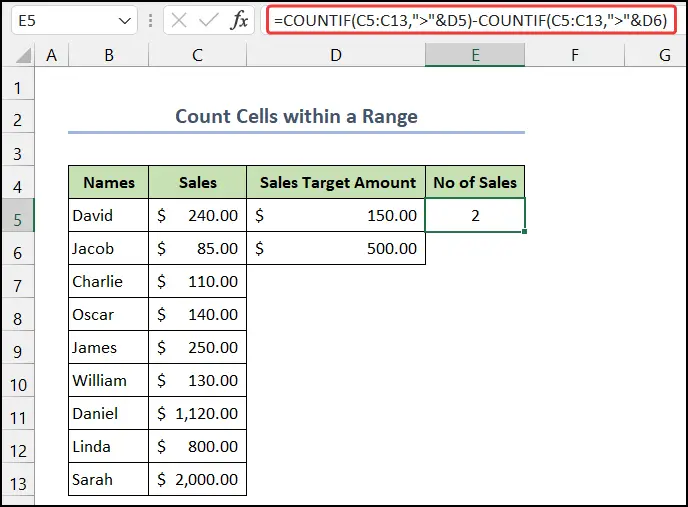
- Þú munt taka eftir því að fallið mun telja fjölda gilda innan gagnasviðs okkar.
Þess vegna getum við sagt að formúlan okkar virki nákvæmlega og við geta notað COUNTIF fallið á milli tveggja hólfagilda í Excel.
Lesa meira: Hvernig á að nota COUNTIF fyrir Date Range í Excel (6 Hentar Nálganir)
Svipaðar lestur
- COUNTIF Dagsetning er innan 7 daga
- COUNTIF Milli tveggja dagsetninga í Excel
- Hvernig á að nota COUNTIF með jokertáknum í Excel (7 auðveldar leiðir)
- COUNTIF mörg svið sömu viðmiðanir í Excel
4. Notaðu EÐA aðgerð í gegnum COUNTIF aðgerðina
Hér munum við gera OR aðgerðina með COUNTIF fallinu . Til að framkvæma aðgerðina verðum við að taka annað gagnasafn af matvælum og kostnaði þeirra.

Skrefin til að klára OR aðgerðina er lýst hér að neðan :
📌 Skref:
- Veldu fyrst reit D5 .
- Næst skaltu skrifa niður eftirfarandi formúlu íklefi.
=COUNTIF(B5:B10,"Pasta")+COUNTIF(B5:B10,"*salad")
- Þá skaltu ýta á Enter takkann.

- Þú munt fá þá niðurstöðu sem þú vilt.
Þannig að við getum sagt að formúlan okkar virki vel og við getum notaðu COUNTIF fallið á milli tveggja reitagilda í gegnum OR aðgerðina í Excel.
Lesa meira: Hvernig á að nota Excel COUNTIF Það inniheldur ekki margar viðmiðanir
5. Samsetning SUMPRODUCT og COUNTIF aðgerða með OR rökfræði
Í síðasta dæminu munum við SUMPPRODUCT og COUNTIF virkar til að telja tölur og beita OR rökfræðinni. Til að gera þetta munum við nota annað gagnasafn af 10 starfsmönnum og auðkenni þeirra. Við munum reikna út fjölda afrita auðkenna og einstaka auðkenna eftir aðgerðunum.
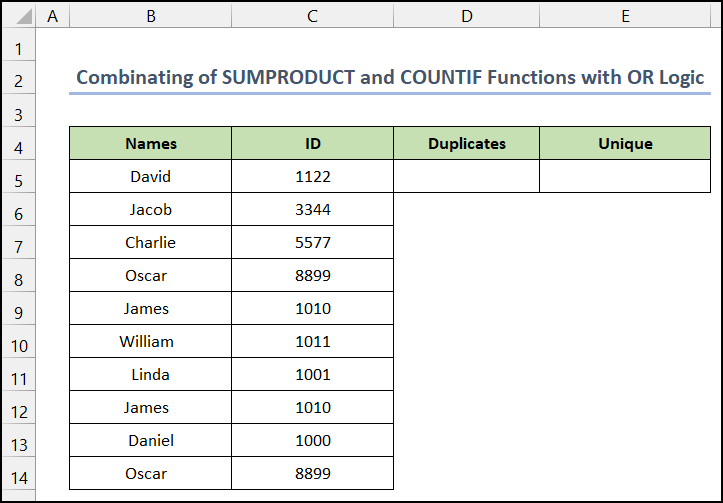
Skrefin til að gera EÐA rökfræði eru sýnd sem hér segir:
📌 Skref:
- Fyrst af öllu, veldu reit D5 til að reikna út tvítekið auðkenni númer.
- Til þess skaltu skrifa niður eftirfarandi formúlu í reitinn.
=SUMPRODUCT((COUNTIF(B5:B14,B5:B14)>1)*(B5:B14""))
- Ýttu síðan á Enter .
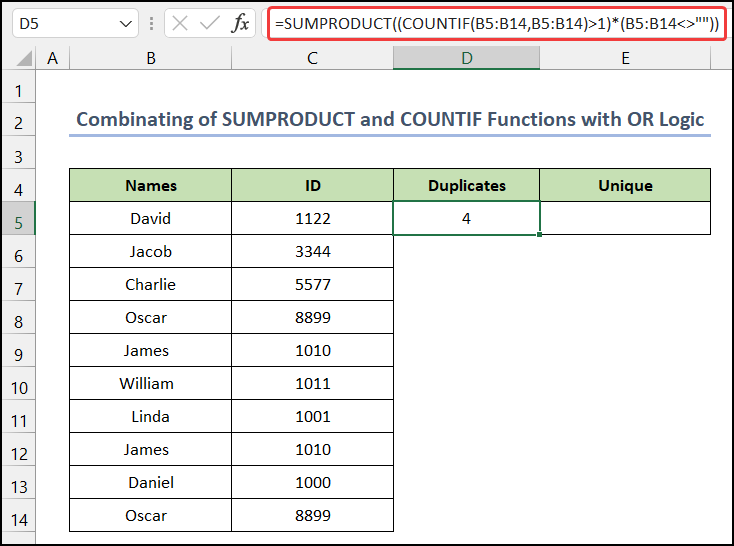
- Eftir það verðum við að reikna einstakt auðkenni .
- Veldu nú reit E5 og skrifaðu niður eftirfarandi formúlu í reitinn.
=SUMPRODUCT((COUNTIF(B5:B14,B5:B14)=1)*(B5:B14""))
- Ýttu aftur á Enter .
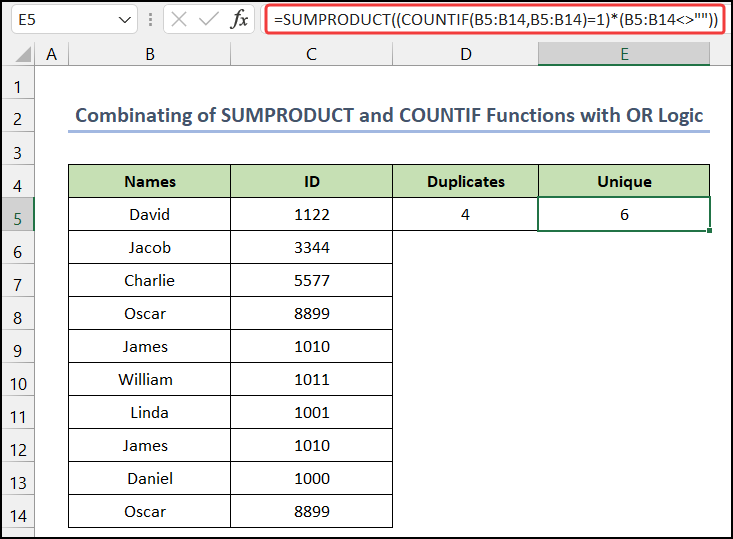
- Þú munt fá bæði gildin að óskum okkarfrumur.
Að lokum getum við sagt að formúlan okkar virki vel og við getum notað COUNTIF fallið á milli tveggja frumugilda með OR rökfræði í Excel.
Lesa meira: Hvernig á að nota COUNTIF til að telja frumur sem eru stærri en 0 í Excel
Notkun COUNTIF fall til að telja gildi fyrir Margfeldi skilyrði
Að auki, við fyrri dæmin, ætlum við að sýna þrjú nánar skyld dæmi hér. Meðal þeirra, í fyrsta dæminu, ætlum við að nota COUNTIF aðgerðina til að telja gildi fyrir mörg viðmið. Viðmiðin okkar eru á bilinu frumna D5:D6 .

Ferlið er útskýrt hér að neðan skref fyrir skref:
📌 Skref:
- Í upphafi skaltu velja reit E5 .
- Skrifaðu síðan eftirfarandi formúlu í reitinn.
=COUNTIF(C5:C13,">"&D5)-COUNTIF(C5:C13,">"&D6)
- Ýttu á Enter .

- Þú færð fjölda eininga sem er á milli $150 og $600.
Að lokum getum við sagt að formúlan okkar virkar fullkomlega , og við getum notað COUNTIF fallið á milli tveggja hólfagilda fyrir mörg skilyrði í Excel.
Að finna gildi á milli tveggja dagsetninga með COUNTIF fallinu
Í þessu dæmi, við finnum gildi á milli tveggja dagsetninga með COUNTIF fallinu . Æskilegar dagsetningar okkar eru á bilinu frumna D5:D6 .

Ferlið er lýsthér að neðan:
📌 Skref:
- Fyrst skaltu velja reit E5 .
- Nú skaltu skrifa niður eftirfarandi formúla í reitnum.
=COUNTIF(C5:C13,">"&D5)-COUNTIF(C5:C13,">"&D6)
- Ýttu á Enter .

- Að lokum færðu fjölda eininga sem liggja á milli 1 klukkustund og 2 klukkustundir .
Að lokum getum við sagt að formúlan okkar virki vel og við getum notað COUNTIF fallið á milli tveggja dagsetningarhólfsgilda í Excel.
Notkun COUNTIF aðgerðarinnar fyrir tvær tölur
Í síðasta dæminu ætlum við að finna fjölda tölugilda á milli tveggja talna með FALLA fallinu . Æskilegar tölur okkar eru á bilinu frumna D5:D6 .
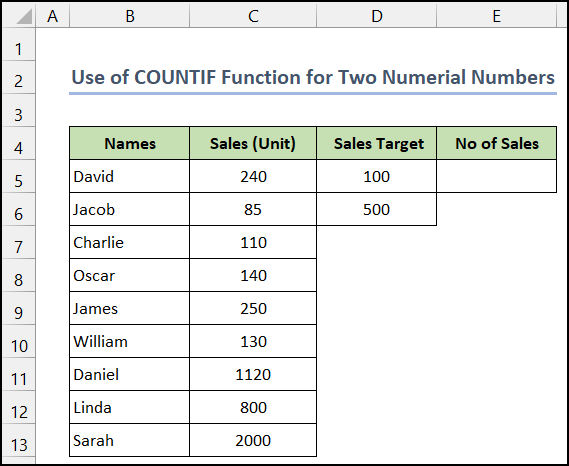
Aðferðin er útskýrð hér að neðan skref fyrir skref:
📌 Skref:
- Fyrst skaltu velja reit E5 .
- Síðar skaltu skrifa niður eftirfarandi formúlu í reitinn.
=COUNTIF(C5:C13,">"&D5)-COUNTIF(C5:C13,">"&D6)
- Næst skaltu ýta á Enter .

- Þú munt finna fjölda eininga sem liggja á milli númera 100 og 500 .
Að lokum, við getum sagt að formúlan okkar virki með góðum árangri og við getum notað COUNTIF fallið á milli tveggja talnagilda í Excel.
Niðurstaða
Þar lýkur þessu grein. Ég vona að þessi grein muni hjálpa þér og þú munt geta notað COUNTLIF aðgerðina á milli tveggjafrumugildi í Excel. Vinsamlegast deildu frekari fyrirspurnum eða ráðleggingum með okkur í athugasemdahlutanum hér að neðan ef þú hefur einhverjar frekari spurningar eða tillögur.
Ekki gleyma að skoða vefsíðu okkar, ExcelWIKI , fyrir nokkra Excel- tengd vandamál og lausnir. Haltu áfram að læra nýjar aðferðir og haltu áfram að vaxa!

